![]() Neste artigo iremos abortar a instalação de um servidor web utilizando Apache2, Mysql, PHP e PhpMyAdmin. Este grupo de ferramentas é conhecido também como “LAMP” uma combinação de softwares livres de código aberto muito utilizado para desenvolvimento WEB. O acrônimo LAMP refere-se às primeiras letras de: Linux (sistema operacional) Apache (servidor web). Este tipo de servidor é muito útil também em produção, com ele podemos utilizar alguns recursos “Open Source” que dependem de uma plataforma web para rodar, entre eles destaco o GLPI(HelpDesk), OCS(Inventário Remoto), Jasmine (Contador de Impressão com relatórios) e Openfire (Comunicador interno).
Neste artigo iremos abortar a instalação de um servidor web utilizando Apache2, Mysql, PHP e PhpMyAdmin. Este grupo de ferramentas é conhecido também como “LAMP” uma combinação de softwares livres de código aberto muito utilizado para desenvolvimento WEB. O acrônimo LAMP refere-se às primeiras letras de: Linux (sistema operacional) Apache (servidor web). Este tipo de servidor é muito útil também em produção, com ele podemos utilizar alguns recursos “Open Source” que dependem de uma plataforma web para rodar, entre eles destaco o GLPI(HelpDesk), OCS(Inventário Remoto), Jasmine (Contador de Impressão com relatórios) e Openfire (Comunicador interno).
CONCEITOS
Apache: Criado em 1995 por Rob McCool, na época funcionário da NCSA (National Center for Supercomputing Applications), o servidor Apache ou Servidor HTTP Apache é o mais bem sucedido servidor web livre que existe. Trata-se de um servidor web muito popular, utilizado principalmente no Linux.
Mysql: É um sistema gerenciador de banco de dados relacional de código aberto usado na maioria das aplicações gratuitas para gerir suas bases de dados. O serviço utiliza a linguagem SQL (Structure Query Language – Linguagem de Consulta Estruturada), que é a linguagem mais popular para inserir, acessar e gerenciar o conteúdo armazenado num banco de dados.
PHP: É uma linguagem de programação que permite criar sites WEB dinâmicos.
PhpMyAdmin: É um aplicativo web desenvolvido em PHP para administração do MySQL pela Internet. A partir deste sistema é possível criar e remover bases de dados, criar, remover e alterar tabelas, inserir, remover e editar campos, executar códigos SQL e manipular campos chaves.
CONSIDERAÇÕES
Iremos utilizar como sistema operacional a distribuição “Debian 8.5 – jessie“. Também vamos considerar que você já esteja com seu Linux instalado e ingressado em um domínio. Se ainda não fez estes passos, sugiro que primeiramente leia nosso artigo “Colocando Linux no Domínio” antes de dar continuidade na implementação do servidor de impressão.
Este artigo foi escrito em 2017, com os pacotes vigentes da época, tente sempre utilizar os pacotes atuais para implementar as configurações deste artigo.
Nota: Caso tenha desejo de rodar um Servidor Web PHP no Windows como um ambiente de testes, confira nosso artigo “XAMPP na Prática“.
1) INSTALANDO MYSQL
Vamos começar a instalação de nosso servidor web pelo banco de dados, para isso, utilize o usuário root e digite o comando conforme ilustrado abaixo.
[sourcecode language=”javascript”]
apt-get install mysql-server mysql-client
[/sourcecode]
Durante o processo de instalação será solicitado uma senha para o usuário root do MySQL. Digite a senha e confirme:
[sourcecode language=”javascript”]
New password for the MySQL “root” user: <– digite sua senha
Repeat password for the MySQL “root” user: <– repita sua senha
[/sourcecode]
Feito isso o sistema irá acabar de realizar a instalação do MySQL, este procedimento pode demorar um pouco, tudo depende de seu hardware.
2) INSTALANDO APACHE
Agora vamos realizar a instalação de nosso Apache2. Para isso, utilize o comando conforme ilustrado abaixo.
[sourcecode language=”javascript”]
apt-get install apache2
[/sourcecode]
Depois de instalado o apache, acesse seu navegador e digite o endereço conforme ilustrado abaixo.
Caso esteja acessando do próprio servidor.
[sourcecode language=”javascript”]
http://localhost
[/sourcecode]
Caso esteja acessando de uma máquina cliente.
[sourcecode language=”javascript”]
http://IP DO SERVIDOR
[/sourcecode]
Se o seu apache foi instalado com sucesso, você verá uma página com informações parecidas com a ilustrada abaixo.
Por padrão o apache utiliza como repositório de sites o diretório “/var/www“, seu arquivo de configuração está localizado em “/etc/apache2/apache2.conf” e as demais configurações são encontradas em “/etc/apache2“.
Nota: Caso deseje alterar o repositório padrão de sites do apache confira nosso artigo “Alterando repositório padrão do apache.”
3) INSTALANDO PHP
Com o Apache instalado, precisamos agora instalar o PHP. Para isso, utilize o comando conforme ilustrado abaixo.
[sourcecode language=”javascript”]
apt-get install php5
[/sourcecode]
Após a instalação, reinicie o serviço do apache conforme ilustrado abaixo.
[sourcecode language=”javascript”]
systemctl restart apache2.service
[/sourcecode]
ou
[sourcecode language=”javascript”]
/etc/init.d/apache2 restart
[/sourcecode]
Nota: a partir do Debian 8, foi integrado um novo sysinit chamado SystemD. Através deste novo sistema de inicialização é possível utilizar o comando “systemctl” para manipular serviços.
Vamos testar se nosso ambiente esta funcionando corretamente. Para isso, vamos criar um pequeno arquivo de testes chamado info.php conforme ilustrado abaixo.
[sourcecode language=”javascript”]
vi /var/www/html/info.php
[/sourcecode]
Nota: Neste artigo estamos utilizando o editor padrão vi, porém você pode utilizar o editor de sua preferência, como por exemplo o nano.
Insira o seguinte conteúdo:
[sourcecode language=”javascript”]
<?php phpinfo(); ?>
[/sourcecode]
Vamos acessar nosso arquivo criado conforme ilustrado abaixo.
Caso esteja acessando do próprio servidor.
[sourcecode language=”javascript”]
http://localhost/info.php
[/sourcecode]
Caso esteja acessando de uma máquina cliente.
[sourcecode language=”javascript”]
http://IP DO SERVIDOR/info.php
[/sourcecode]
Se o seu PHP foi instalado com sucesso, você verá uma página com informações parecidas com a ilustrada abaixo.
Observe que o modulo MySQL no PHP não está instalado. É possível realizar uma pesquisa nos repositórios localizando os módulos que desejamos instalar utilizando o comando “aptitude search” conforme ilustrado abaixo.
[sourcecode language=”javascript”]
aptitude search php5
[/sourcecode]
Será listado todos os pacotes disponíveis do php5, informando se está instalado ou não.
Vamos instalar somente alguns módulos. Para isso, utilize o comando conforme ilustrado abaixo.
[sourcecode language=”javascript”]
apt-get install php5-mysql php5-curl php5-gd php5-intl php-pear php5-imagick php5-imap php5-mcrypt php5-memcache php5-pspell php5-pspell php5-recode php5-snmp php5-sqlite php5-tidy php5-xmlrpc php5-xsl
[/sourcecode]
Também vamos instalar o pacote “php5-apcu“, ele melhora a velocidade de suas páginas com o APCu. APCu é um “free PHP opcode cacher” que faz cache e optimiza páginas PHP.
[sourcecode language=”javascript”]
apt-get install php5-apcu
[/sourcecode]
Feito isso, reinicie novamente o serviço Apache conforme ilustrado abaixo.
[sourcecode language=”javascript”]
systemctl restart apache2.service
[/sourcecode]
ou
[sourcecode language=”javascript”]
/etc/init.d/apache2 restart
[/sourcecode]
Acesse novamente a pagina info.php conforme ilustrada abaixo.
Caso esteja acessando do próprio servidor.
[sourcecode language=”javascript”]
http://localhost/info.php
[/sourcecode]
Caso esteja acessando de uma máquina cliente.
[sourcecode language=”javascript”]
http://IP DO SERVIDOR/info.php
[/sourcecode]
Agora com os novos pacotes instalados você poderá observa-los nesta página. Repare na imagem abaixo o modulo MySQL instalado.
4) INSTALANDO PHPMYADMIN
Com nosso servidor web praticamente pronto, vamos instalar um o phpmyadmin, este sistema é muito útil, pois facilita a manipulação de bancos de dados pela interface web. Para instalar, utilize o comando conforme ilustrado abaixo.
[sourcecode language=”javascript”]
apt-get install phpmyadmin
[/sourcecode]
Será solicitado algumas informações, selecione “Apache2” e ao ser perguntado sobre a configuração do banco de dados com dbconfig-common, informe “Yes”, conforme ilustrado abaixo.
Será solicitado uma senha do usuário root, informe a senha do usuário root do MySQL, conforme tela ilustrada abaixo.
Também será solicitado a criação de uma senha para a Aplicação MySQL a ser usada pelo phpmyadmin conforme ilustrado abaixo. Você pode deixar esta opção em branco, pois o sistema se encarregará de gerar uma senha aleatória, caso contrário digite uma senha e confirme-a.
Feito isso, acesse o endereço conforme ilustrado abaixo.
Caso esteja acessando do próprio servidor.
[sourcecode language=”javascript”]
http://localhost/phpmyadmin/
[/sourcecode]
Caso esteja acessando de uma máquina cliente.
[sourcecode language=”javascript”]
http://IP DO SERVIDOR/phpmyadmin/
[/sourcecode]
Se o seu phpmyadmin foi instalado com sucesso, você verá uma página com informações parecidas com a ilustrada abaixo.
OBS: Caso não consiga acessar a página inicial de seu phpmyadmin, realize o vinculo do apache com a instalação do phpmyadmin através da criação de um link simbólico, conforme ilustrado abaixo.
[sourcecode language=”javascript”]
cd /var/www/html/
ln -s /usr/share/phpmyadmin
[/sourcecode]
CONCLUSÃO
Realizamos a instalação de um servidor web utilizando como base o Linux, agora com este servidor montado e em funcionamento, podemos utiliza-lo como uma base de teste para desenvolvimento, ou servir de provedor interno quanto externo para diversas ferramentas de TI.
Se você gostou deste post e através dele pude lhe ajudar, o que acha de aproximarmos nosso contato? Siga meu blog e me adicione no Linkedin, aproveite para classificar algumas das minhas competências/recomendações, este simples gesto faz toda a diferença.
Até a próxima.
Rafael Oliveira
SysAdmin

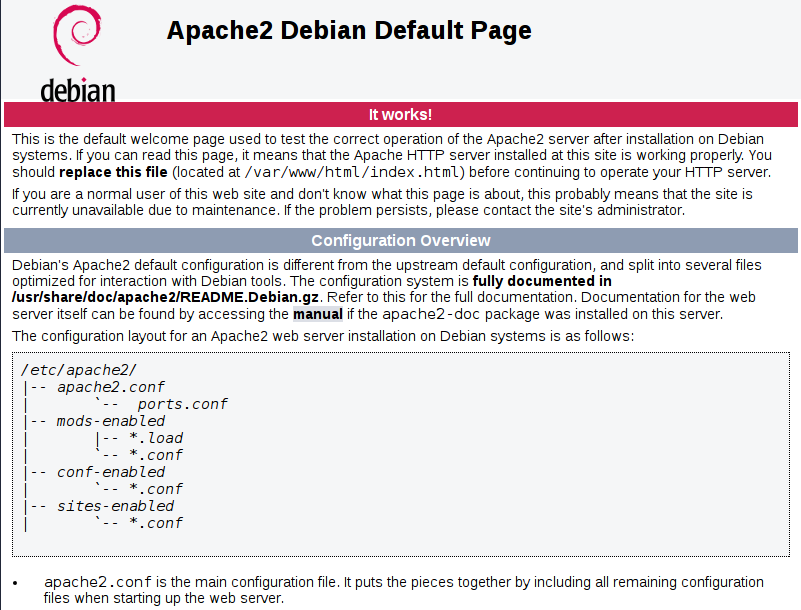
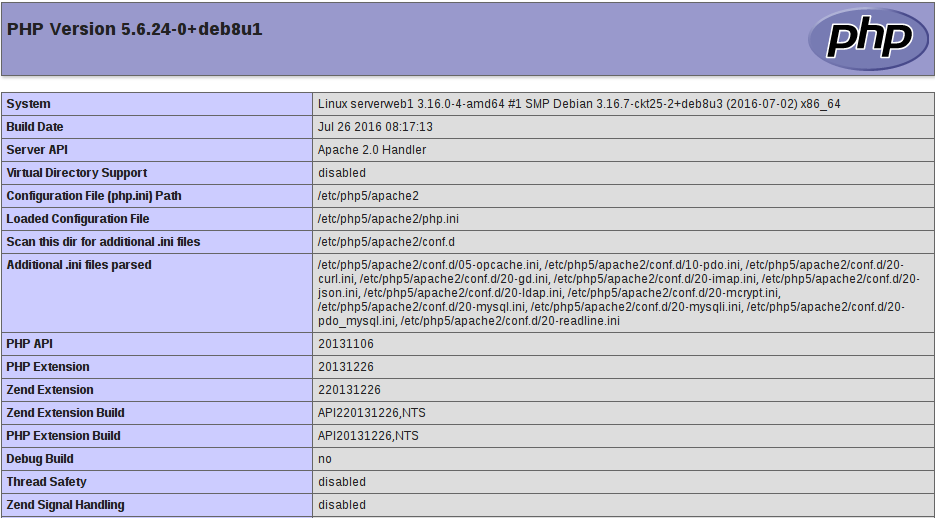
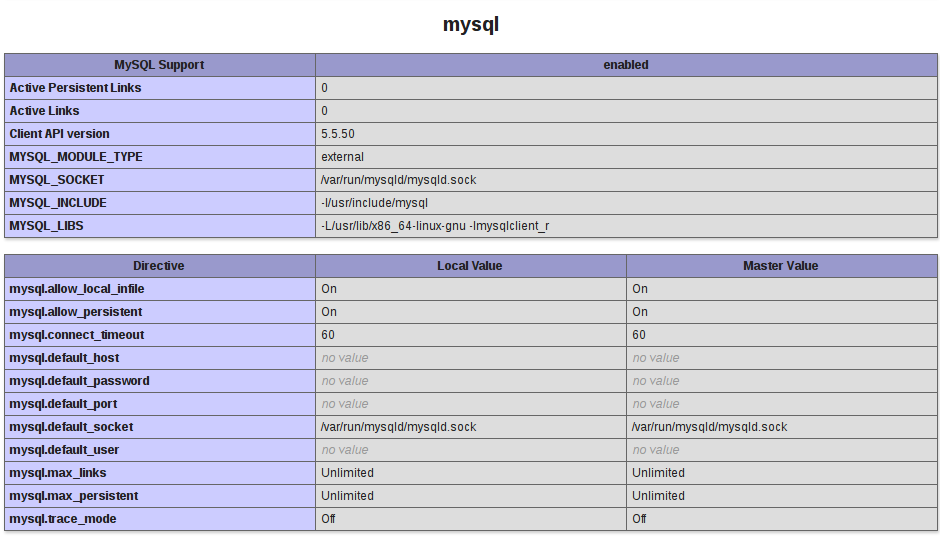
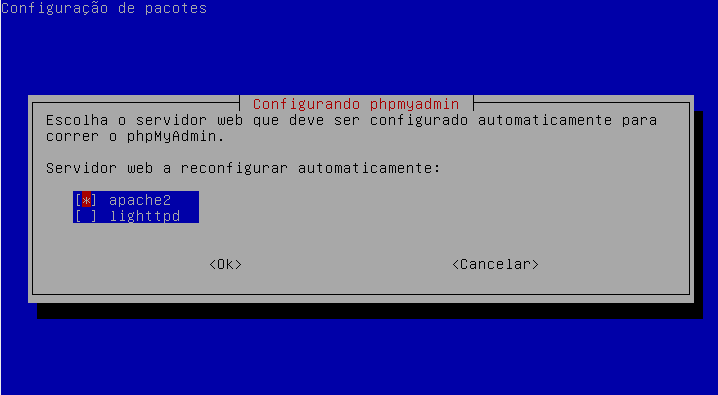
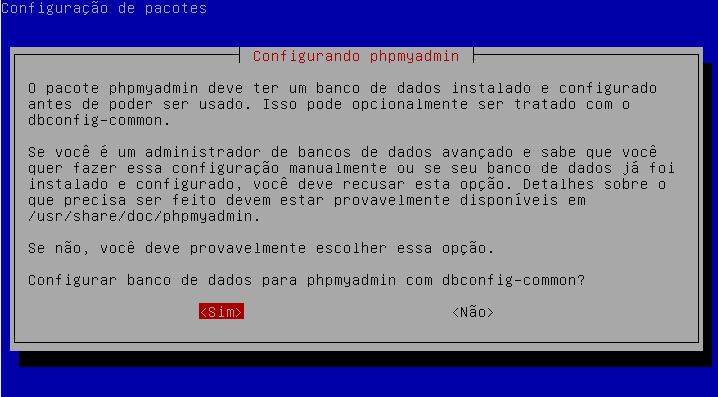
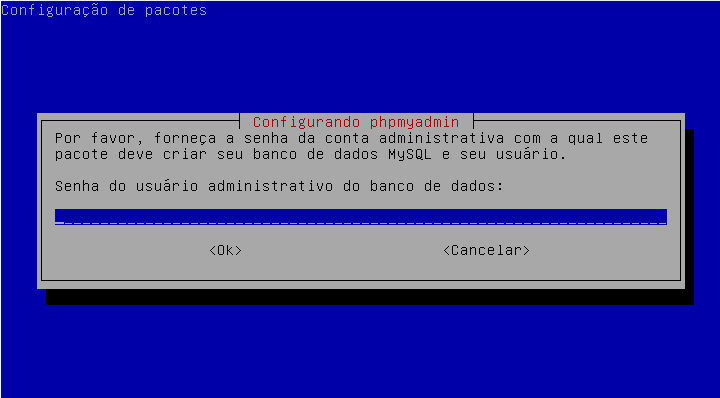
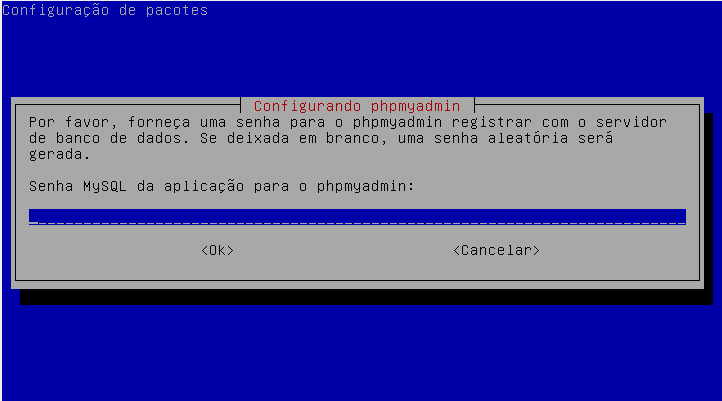
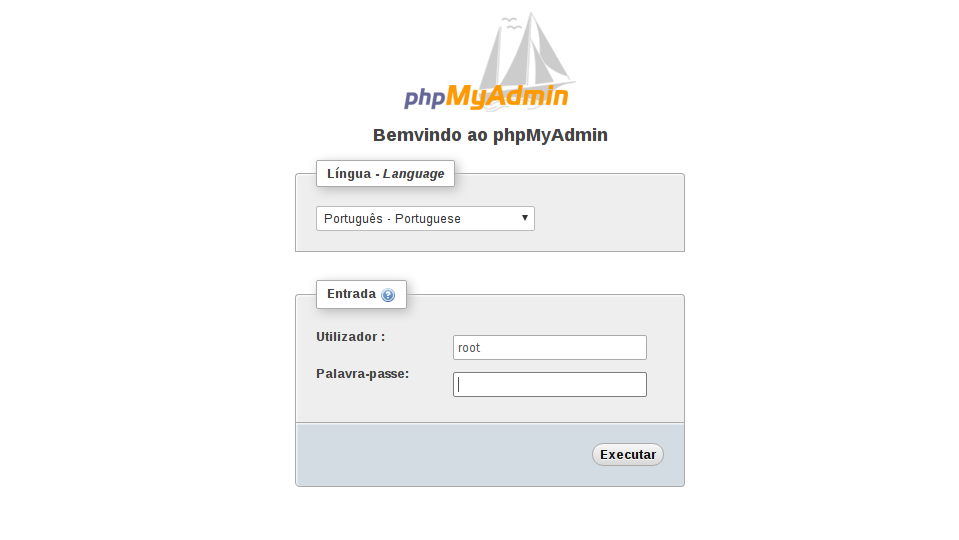









3 respostas
Rafael, teria problema em instalar outra versão do PHP?
Package php5 is not available, but is referred to by another package.
This may mean that the package is missing, has been obsoleted, or
is only available from another source
E: Package ‘php5’ has no installation candidate
Bom dia Dalton, tudo bom?
Até coloquei agora uma observação no post, esse artigo foi escrito em 2017, sempre leve em consideração os pacotes atuais. A estrutura continua a mesma o que muda são justamente a evolução dos pacotes. Abr.
Ótimo post, ajudou muito na criação do meu VPS para utilização da ferramento de e-mail Marketing.